Page 1

STRIKER™ VIVID
Brugervejledning
Page 2

© 2020 Garmin Ltd. eller dets datterselskaber
Alle rettigheder forbeholdes. I henhold til lovgivningen om ophavsret må denne vejledning ikke kopieres, helt eller delvist, uden skriftligt samtykke fra Garmin. Garmin forbeholder sig retten til at
ændre eller forbedre sine produkter og til at ændre indholdet af denne vejledning uden at være forpligtet til at varsle sådanne ændringer og forbedringer til personer eller organisationer. Gå til
www.garmin.com for at finde aktuelle opdatringer og supplerende oplysninger om brugen af dette produkt.
Garmin®, Garmin logoet og Ultrascroll® er varemærker tilhørende Garmin Ltd. eller dets datterselskaber, registreret i USA og andre lande. ActiveCaptain®, Garmin ClearVü™, Garmin Quickdraw
og STRIKER™ er varemærker tilhørende Garmin Ltd. eller dets datterselskaber. Disse varemærker må ikke anvendes uden udtrykkelig tilladelse fra Garmin.
Wi‑Fi® er et registreret varemærke tilhørende Wi-Fi Alliance Corporation.
Navnet BLUETOOTH® og de tilhørende logoer ejes af Bluetooth SIG, Inc., og enhver brug deraf af Garmin foregår på licens.
™
Page 3

Indholdsfortegnelse
Introduktion.....................................................................1
Enhedstaster...............................................................................1
Startskærm................................................................................. 1
Zoome på STRIKER Vivid 4....................................................... 1
Panorering på STRIKER Vivid 4................................................. 1
Modtagelse af GPS-satellitsignaler.............................................1
Tilpasning af plotteren................................................... 1
Tilpasning af startskærmen........................................................ 1
Kombinationssider...................................................................... 2
Oprettelse af ny kombinationsside med STRIKER Vivid
5/7/9....................................................................................... 2
Oprettelse af en ny side med STRIKER Vivid 4.....................2
Tilpasning af en kombinationsside......................................... 2
Justering af baggrundslys........................................................... 2
Justering af farvevalg..................................................................2
Indstillingen af bipperen.............................................................. 2
ActiveCaptain® app....................................................... 2
ActiveCaptain Roller................................................................... 2
Sådan kommer du i gang med ActiveCaptain Appen................. 2
Aktivering af smart-notifikationer................................................ 3
Opdatering af software med ActiveCaptain appen..................... 3
Fishfinder ekkolod......................................................... 3
Traditionel ekkolodsvisning.........................................................3
Garmin ClearVü Ekkolodsvisning............................................... 3
SideVü Ekkolodsvisning............................................................. 4
Split-skærm frekvens.................................................................. 4
Blinkfunktion............................................................................... 4
Split zoom-visning.......................................................................4
Valg af transducertype................................................................ 4
Ekkolodfrekvenser...................................................................... 4
Valg af transducerfrekvens.................................................... 5
Oprettelse af et waypoint på skærmen Ekkolod ved hjælp af
enhedens taster.......................................................................... 5
Sæt ekkoloddet på pause........................................................... 5
Justering af zoom....................................................................... 5
Låsning af skærmen til havbunden........................................ 5
Ekkolods-gain............................................................................. 5
Automatisk indstilling af gain..................................................5
Manuel indstilling af gain........................................................5
Justering af området for dybdeskala.......................................... 5
Ekkolodsopsætning.................................................................... 6
Visning og justering af dybdelinjen........................................ 6
Indstilling af rullehastigheden................................................ 6
Indstilling af nedre grænse for søgeresultater....................... 6
Indstillinger for ekkolods udseende....................................... 6
Indstillinger for støjreduktion for ekkolod............................... 6
Indstillinger for overlaynumre................................................. 7
Garmin Quickdraw Contours kortlægning................... 7
Kortlægning af et vandområde ved hjælp af funktionen Garmin
Quickdraw Contours................................................................... 7
Tilføjelse af en etiket til et Garmin Quickdraw Contours kort...... 7
Sletning af Garmin Quickdraw Contours.................................... 7
Garmin Quickdraw fællesskabet................................................. 7
Oprettelse af forbindelse til Garmin Quickdraw fællesskabet
vha. ActiveCaptain................................................................. 7
Kortindstillinger........................................................................... 8
Garmin Quickdraw Contours-indstillinger................................... 8
Skyggelægning i dybdeområde............................................. 8
Navigation med STRIKER Vivid.................................... 8
Søgning efter en destination efter navn...................................... 8
Oprettelse af et waypoint på kortet............................................. 8
Navigering til et waypoint............................................................ 9
Oprettelse og navigering af en rute ved hjælp af kortet
Afbrydelse af navigation............................................................. 9
Waypoints................................................................................... 9
Markering af din nuværende position som et waypoint......... 9
Oprettelse af et waypoint på en anden position..................... 9
Markering og navigering til en Mand over bord-position........ 9
Måling af afstand på kortet.....................................................9
Visning af en liste over alle waypoints................................... 9
Redigering af et gemt waypoint............................................. 9
Sletning af et waypoint eller MOB.......................................... 9
Sådan sletter du alle waypoints............................................. 9
Ruter........................................................................................... 9
Oprettelse og navigering af en rute ved hjælp af kortet......... 9
Sådan opretter og gemmer du en rute................................... 9
Visning af en liste over ruter.................................................. 9
Redigering af en gemt rute.................................................... 9
Sådan finder du en gemt rute og navigerer den.................... 9
Sådan finder og navigerer du parallelt med en gemt rute.... 10
Sletning af en gemt rute....................................................... 10
Sletning af alle gemte ruter.................................................. 10
Spor.......................................................................................... 10
Visning af spor..................................................................... 10
Rydning af det aktive spor................................................... 10
Sådan gemmer du det aktive spor....................................... 10
Visning af en liste over gemte spor...................................... 10
Redigering af et gemt spor...................................................10
Sådan gemmer du sporet som en rute................................ 10
Sådan finder og navigerer du et registreret spor................. 10
Sletning af et gemt spor....................................................... 10
Sletning af alle gemte spor.................................................. 10
Sådan følger du det aktive spor tilbage igen....................... 10
Indstilling af farven på det aktive spor................................. 11
Håndtering af sporloghukommelsen under registrering....... 11
Konfiguration af sporloggens registreringsinterval............... 11
.............. 9
Enhedskonfiguration....................................................11
Systemindstillinger.................................................................... 11
Systemoplysninger...............................................................11
Indstillinger for mit fartøj........................................................... 11
Indstilling af køl offset.......................................................... 11
Indstilling af vandtemperatur offset...................................... 12
Indstilling af alarmer..................................................................12
Navigationsalarmer.............................................................. 12
Systemalarmer..................................................................... 12
Ekkolodsalarmer.................................................................. 12
Enhedsindstillinger....................................................................12
Navigationsindstillinger............................................................. 12
Gendannelse af fabriksindstillingerne....................................... 12
Deling og håndtering af brugerdata............................12
Tilslutning til en Garmin enhed til deling af brugerdata............ 13
Kabelføringsdiagram for deling af brugerdata..................... 13
Rydning af gemte data............................................................. 13
Appendiks..................................................................... 13
Registrering af din enhed med serienummeret........................ 13
Specifikationer.......................................................................... 13
Fejlfinding................................................................................. 13
Enheden kan ikke tændes eller bliver ved med at slukke.... 13
Enheden modtager ikke GPS-signaler................................ 13
Mit ekkolod virker ikke..........................................................14
Enheden opretter ikke waypoints på den rigtige position.... 14
Min enhed viser ikke det korrekte klokkeslæt...................... 14
Indeks............................................................................ 15
Indholdsfortegnelse i
Page 4

Page 5

Introduktion
ADVARSEL
Se guiden Vigtige produkt- og sikkerhedsinformationer i æsken
med produktet for at se produktadvarsler og andre vigtige
oplysninger.
Enhedstaster
Element Ikon Beskrivelse
Vender tilbage til forrige skærm.
Vender tilbage til startskærmbilledet, når den holdes
nede.
Ruller, fremhæver funktioner og flytter markøren.
Zoomer ind og ud på en visning.
Lukker en menu, hvor det er relevant.
Åbner en menu med funktioner for siden, hvor det er
relevant.
Tænder og slukker enheden, når den holdes nede.
Udfører en eller flere af disse handlinger, når den
trykkes kortvarigt ned:
• Justerer baggrundslyset
• Justerer farvevalg
• Aktiverer og deaktiverer ekkolod
Anerkender meddelelser og vælger funktioner.
Gemmer nuværende position som et waypoint.
Zoomer ud af en visning. (Ikke tilgængeligt på alle
modeller.)
Zoomer ind på en visning. (Ikke tilgængeligt på alle
modeller.)
BEMÆRK
Før du tænder enheden, skal du trykke stikkene igennem de
tilsvarende huller i enheden med et fast tryk. Hvis kablerne ikke
trykkes langt nok ind i enheden, mister enheden kraft eller
holder op med at virke.
Zoome på STRIKER Vivid 4
Du kan zoome ind og ud på kortet.
• Vælg for at zoome ind.
• Vælg for at zoome ud.
Panorering på STRIKER Vivid 4
Du kan flytte ekkolodsvisningerne og kortene for at få vist et
andet område end din aktuelle position.
Vælg eller for at starte panorering.
1
Brug piletasterne til at panorere.
2
TIP: Du kan vælge for at stoppe panorering.
Modtagelse af GPS-satellitsignaler
Når du tænder for fishfinder-enheden, skal GPS-modtageren
indsamle satellitdata og bestemme den nuværende position. Når
din fishfinder-enheden indsamler satellitsignaler, vises
øverst på skærmen Hjem. Når fishfinder-enheden mister
satellitsignaler, forsvinder , og et blinkende spørgsmålstegn
vises over på kortet.
Der findes oplysninger om GPS på www.garmin.com/aboutGPS.
Startskærm
Fishfinder enhedens startskærm giver adgang til alle enhedens
funktioner. Funktionerne afhænger af det tilbehør, du har
tilsluttet til din fishfinder. Du har muligvis ikke alle de
valgmuligheder og funktioner, der omtales i denne vejledning.
Når du får vist en anden skærm, kan du vende tilbage til
startskærmen ved at holde nede på . Du kan tilpasse
skærmbilledernes layout.
Introduktion 1
Tilpasning af startskærmen
Du kan tilføje og omarrangere emner fra startskærmen.
Vælg Tilpas Hjem fra startskærmen.
1
Vælg en funktion:
2
• For at omarrangere et element skal du vælge
• For at tilføje et element til startskærmen skal du vælge
• For at fjerne et element, du har tilføjet på startskærmen,
• For at skifte startskærmens baggrundsbillede skal du
Tilpasning af plotteren
Omarranger, vælge det element, der skal flyttes, og
vælge den nye placering.
Tilføj og vælge det nye element.
skal du vælge Fjern og vælge elementet.
vælge Baggrund og vælge et billede.
Page 6
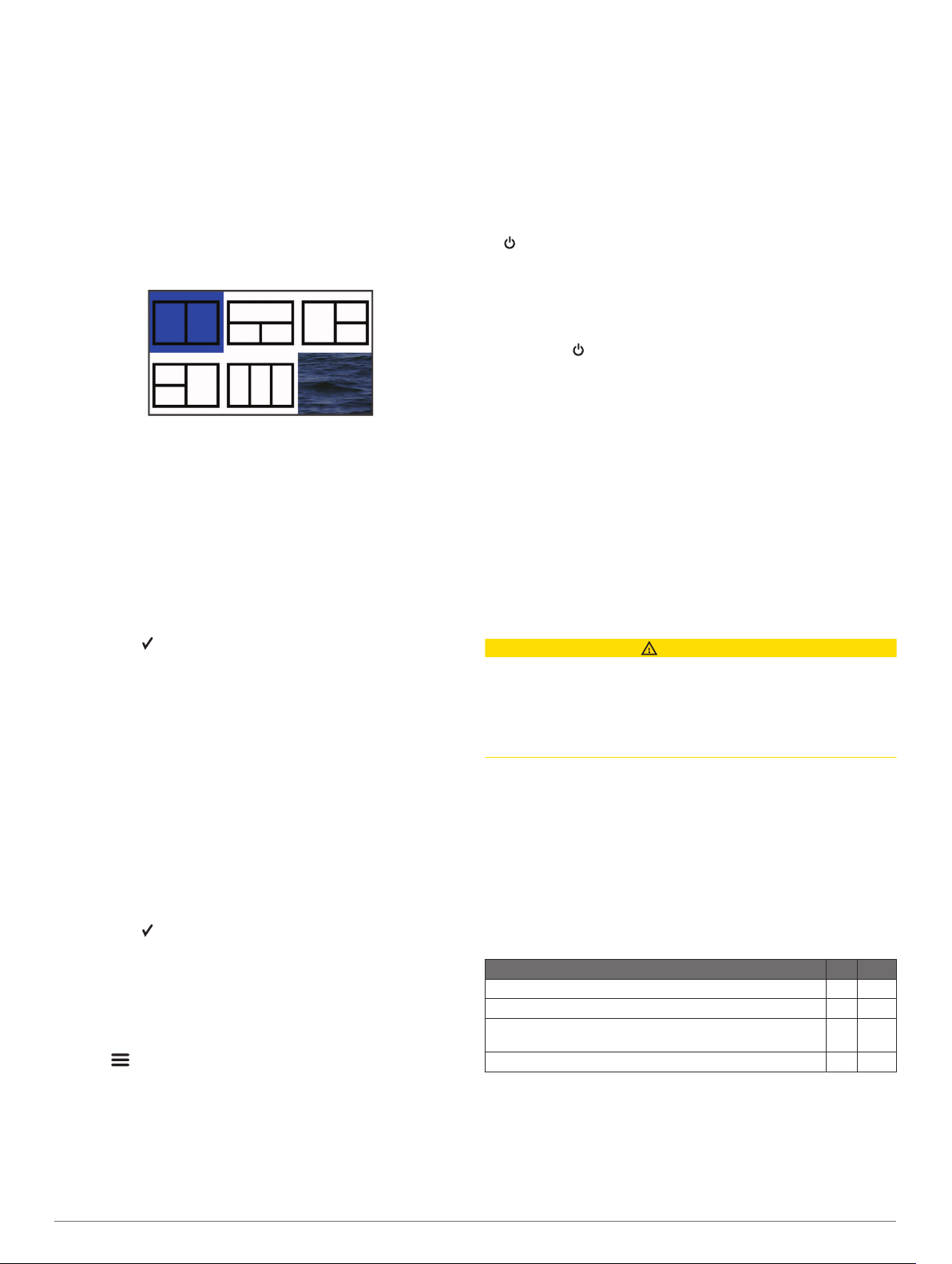
Kombinationssider
Nogle sider kombinerer to eller flere funktioner på én side.
Antallet af tilgængelige muligheder for kombinationssider
afhænger af, hvilke valgfri enheder du har sluttet til din
STRIKER Vivid-enhed. Du kan redigere kombinationssiderne og
oprette nye kombinationssider.
Oprettelse af ny kombinationsside med STRIKER Vivid 5/7/9
Du kan oprette en brugerdefineret skærm, der passer til dine
behov.
Vælg Tilpas Hjem > Tilføj > Tilføj kombinationsenhed.
1
Vælg et layout.
2
Vælg et område.
3
Vælg et skærmbillede.
4
Gentag disse trin for hvert område på siden.
5
Vælg om nødvendigt Data (skjult, og vælg en indstilling:
6
• Du kan tilpasse de viste data ved at vælge Datafelter.
• Du kan aktivere og deaktivere datafeltet for kompastape
ved at vælge Kompastape.
Vælg Fuldført, når du er færdig med tilpasningen.
7
Vælg Næste.
8
Indtast et navn til siden.
9
TIP: Vælg for at vælge et bogstav.
Brug piletasterne til at ændre vinduernes størrelse.
10
Brug piletasterne til at vælge en placering på startskærmen.
11
Vælg Fuldført for at afslutte.
12
Oprettelse af en ny side med STRIKER Vivid 4
Du kan oprette en brugerdefineret kombinationsside, der passer
til dine behov.
Vælg Tilpas Hjem > Tilføj > Tilføj kombinationsenhed.
1
Vælg den første funktion.
2
Vælg den anden funktion.
3
Vælg Split for at vælge de opdelte skærmbilleders retning
4
(valgfrit).
Vælg Næste.
5
Indtast et navn til siden.
6
TIP: Vælg for at vælge bogstavet.
Brug piletasterne til at ændre vinduernes størrelse.
7
Brug piletasterne til at vælge en placering på startskærmen.
8
Vælg Fuldført for at afslutte.
9
Tilpasning af en kombinationsside
Åbn en kombinationsside.
1
Vælg > Konfigurer.
2
Vælg en funktion:
3
• Rediger navnet ved at vælge Navn, og indtaste et nyt
navn.
• Hvis du vil ændre opsætningen af skærmbilledet, skal du
vælge Skift layout og vælge et nyt layout.
• Hvis du vil ændre opsætningen af skærmbilledet, skal du
vælge Skift funktion og vælge nye oplysninger.
• Hvis du vil ændre størrelsen på de informationsområder,
der vises på skærmen, skal du vælge Skift størrelse for
kombination.
• Du kan tilpasse de viste data ved at vælge Datafelter
(Indstillinger for overlaynumre, side 7).
Justering af baggrundslys
Vælg Indstillinger > System > Skærm > Baggrundslys.
1
Juster baggrundslys.
2
TIP: Fra et hvilket som helst skærmbillede skal du trykke på
gentagne gange for at rulle gennem lysstyrkeniveauer.
Dette kan være nyttigt, når lysstyrken er så lav, at man ikke
kan se skærmen.
Justering af farvevalg
Vælg Indstillinger > System > Skærm > Farvevalg.
1
TIP: Vælg > Farvevalg på et hvilken som helst
skærmbillede for at få adgang til farveindstillingerne.
Vælg en funktion.
2
Indstillingen af bipperen
Du kan indstille, hvornår enheden skal lave lyde.
Vælg Indstillinger > System > Signaltone.
1
Vælg en funktion:
2
• Hvis du vil have enheden til at bippe, når du vælger en
enhed, og når en alarm udløses, skal du vælge Til (Valg
og alarmer).
• Hvis du vil have enheden til kun at bippe, når alarmer
udløses, skal du vælge Kun alarmer.
ActiveCaptain® app
FORSIGTIG
Denne funktion giver brugerne mulighed for at indsende
oplysninger. Garmin® fremsætter ingen påstande eller
garantierklæringer om nøjagtigheden, fuldstændigheden eller
rettidigheden af de oplysninger, som brugerne indsender.
Enhver brug af eller tillid til oplysninger, som brugerne
indsender, sker på eget ansvar.
ActiveCaptain appen opretter forbindelse til din STRIKER Vivid
enhed og fællesskab for en forbundet sejlsportsoplevelse.
Du kan bruge appen til hurtigt og nemt at overføre brugerdata,
f.eks. waypoints og ruter, oprette forbindelse til Garmin
Quickdraw™ Contours-fællesskabet og opdatere enhedens
software. Du kan også planlægge din tur og se og kontrollere
STRIKER Vivid enheden fra appen.
ActiveCaptain Roller
Dit interaktionsniveau med STRIKER Vivid enheden vha.
ActiveCaptain appen afhænger af din rolle.
Funktion Ejer Gæst
Registrér enhed til konto Ja Nej
Opdatér software Ja Ja
Overfør automatisk Garmin Quickdraw dybdekurver, som
du har downloadet eller oprettet
Flyt smart-notifikationer Ja Ja
Sådan kommer du i gang med ActiveCaptain Appen
BEMÆRK: Funktionen ActiveCaptain er kun tilgængelig på
modeller med Wi‑Fi® teknologi.
Du kan knytte en mobilenhed til STRIKER Vivid enheden ved
hjælp af ActiveCaptain appen. Appen giver en hurtig og nem
Ja Nej
2 ActiveCaptain® app
Page 7

måde for dig at kommunikere med din plotter og udføre opgaver
såsom deling af data, registrering, opdatering af enhedens
software og modtagelse af notifikationer på den mobile enhed.
I STRIKER Vivid-enheden vælges ActiveCaptain.
1
På siden ActiveCaptain vælges Wi-Fi-netværk > Wi-Fi >
2
Til.
Indtast et navn og adgangskoden til dette netværk.
3
I app-butikken på din mobile enhed kan du installere og åbne
4
ActiveCaptain appen.
Placer mobilenheden inden for 24 m (80 ft.) fra STRIKER
5
Vivid-enheden.
På din mobile enhed skal du åbne siden Wi‑Fi forbindelser og
6
tilslutte til Garmin enheden ved hjælp af det brugernavn og
den adgangskode, du indtastede i Garmin enheden.
Aktivering af smart-notifikationer
ADVARSEL
Læs eller besvar ikke notifikationer under sejladsen. Manglende
opmærksomhed på forholdene på vand kan medføre skader på
fartøjet, personskade eller dødsfald.
Før STRIKER Vivid enheden kan modtage notifikationer, skal
den sluttes til din mobilenhed og ActiveCaptain appen.
Fra STRIKER Vivid enheden skal du vælge ActiveCaptain >
1
Smart Notifications > Aktiver meddelelser.
Aktiver Bluetooth® teknologi i indstillingerne på mobilenheden.
2
Placer enhederne inden for 24 m (80 ft.) fra hinanden.
3
I ActiveCaptain appen på mobilenheden skal du vælge
4
Smart Notifications > Par med plotteren.
Følg instruktionerne på skærmen for at parre appen med
5
STRIKER Vivid enheden.
Indtast nøglen på din mobilenhed, når du bliver bedt om det.
6
Juster om nødvendigt, hvilke notifikationer du modtager i
7
indstillingerne på mobilenheden.
Opdatering af software med ActiveCaptain appen
Hvis din enhed har Wi‑Fi teknologi, du kan bruge ActiveCaptain
appen til at hente og installere de seneste softwareopdateringer
til din enhed.
BEMÆRK
Softwareopdateringer kræver muligvis, at appen downloader
store filer. Almindelige datagrænser eller gebyrer fra din
internetudbyder er gældende. Kontakt din internetudbyder for
yderligere oplysninger om datagrænser eller gebyrer.
Installationsprocessen kan tage flere minutter.
Fishfinder ekkolod
Du kan få mere at vide om, hvilken transducer der passer bedst
til dine behov, på garmin.com/transducers.
Forskellige ekkolodsvisninger kan hjælpe dig med at se fiskene i
området. De tilgængelige ekkolodsvisninger varierer alt efter,
hvilken type transducer og ekkolodsmodul der er tilsluttet til
plotteren. Du kan for eksempel kun få se bestemte Garmin
ClearVü™ ekkolodsskærmbilleder, hvis du har tilsluttet en
kompatibel Garmin ClearVü transducer.
Der er fire grundlæggende ekkolodsvisninger tilgængelige: En
visning på fuld skærm, en visning med split skærm, som
kombinerer to eller flere visninger, en splitfrekvensvisning, som
viser to forskellige frekvenser. Du kan tilpasse indstillingerne for
hver visning på skærmen. Hvis du eksempelvis er i
splitfrekvensvisningen, kan du indstille gain for hver frekvens.
Traditionel ekkolodsvisning
Der er flere tilgængelige visninger på fuld skærm, afhængigt af
den tilsluttede transducer.
Den Traditionel ekkolodsvisning på fuld skærm viser et større
billede af ekkolodsaflæsningerne fra en transducer.
Rækkevidden for dybdeskalaen langs højre side af skærmen
viser dybden af de fundne objekter, når skærmen ruller fra højre
mod venstre.
Dybdeoplysninger
Ikke-bundfaste mål eller fisk
Bund af vandområde
Garmin ClearVü Ekkolodsvisning
BEMÆRK: Du skal have en kompatibel transducer for at kunne
modtage Garmin ClearVü scanningsekkolod. Gå til garmin.com
/transducers for at se oplysninger om kompatible transducere.
Garmin ClearVü ekkolod med høj frekvens leverer et detaljeret
billede af fiskeforholdene rundt om båden i en detaljeret visning
af de strukturer, som båden sejler hen over.
Slut den mobile enhed til STRIKER Vivid enheden (Sådan
1
kommer du i gang med ActiveCaptain Appen, side 2).
Når en softwareopdatering er tilgængelig, og du har adgang
2
til internettet fra din mobile enhed, skal du vælge
Softwareopdateringer > Download.
ActiveCaptain appen downloader opdateringen til den mobile
enhed. Når du tilslutter appen til STRIKER Vivid enheden
igen, bliver opdateringen overført til enheden. Når
overførslen er færdig, bliver du bedt om at installere
opdateringen.
Når STRIKER Vivid enheden beder dig om det, skal du
3
vælge en indstilling for at installere opdateringen.
• Vælg OK, hvis du vil opdatere softwaren med det samme.
• Vælg Annuller, hvis du vil udskyde opdateringen. Når du
er klar til at installere opdateringen, skal du vælge
ActiveCaptain > Softwareopdateringer > Installer nu.
Fishfinder ekkolod 3
Traditionelle transducere udsender en kegleformet stråle.
Garmin ClearVü scanningsekkolodsteknologien udsender to
smalle stråler, der minder om formen på strålen i en
kopimaskine. Disse stråler giver et klarere, fotolignende billede
af, hvordan området under båden ser ud.
Page 8

Dybde på nuværende position
Dybdeskala
SideVü Ekkolodsvisning
SideVü scanningsekkolodsteknologien viser et billede af, hvad
der ligger ved siden af båden. Du kan bruge det som et
søgeværktøj til at finde strukturer og fisk.
Venstre side af båden
Højre side af båden
Transduceren på fartøjet
Træstykker
Gamle dæk
Træer
Vand mellem fartøjet og bunden
Afstand fra bådens side
Split-skærm frekvens
Du kan få vist to frekvenser på skærmbilledet Splitfrekvens.
Blinkfunktion
Blinkfunktionen viser ekkolodsoplysninger på en cirkulær
dybdeskala, som angiver, hvad der befinder sig under båden.
Den er organiseret som en ring, der starter i toppen og
fortsætter med uret rundt. Dybden angives af skalaen inden i
ringen. Ekkolodsoplysninger blinker på ringen, når de registreres
på den angivne dybde. Farverne angiver de forskellige styrker af
ekkoloddets returdata.
Vælg Blinkfunktion.
Split zoom-visning
På siden Split zoom kan du se den fulde visning af et
dybdeområde på højre side af skærmen og et forstørret udsnit
af visningen i venstre side af skærmen.
Fra et ekkolodskærmbillede skal du vælge > Zoom > Split
zoom.
Indzoomet dybdeskala
Vinduet Zoom
Dybdeområde
Valg af transducertype
Hvis du vil tilslutte en transducer, som ikke fulgte med enheden,
skal du muligvis indstille transducertypen, for at ekkoloddet kan
fungere korrekt. Inden du tilslutter transduceren, skal du vælge
transducertype. Transducerens navn fremgår af mærkningen på
transducerkablet i nærheden af stikket.
Denne enhed er kompatibel med en række ekstra transducere,
herunder Garmin ClearVü transducere, der findes på
garmin.com/transducers.
Vælg Indstillinger > Mit fartøj > Transducertype.
1
Vælg en funktion:
2
• Hvis du har en 200/77 kHz transducer med dobbeltstråle,
skal du vælge Dual stråle (200/77 kHz).
• Hvis du har en 200/50 kHz transducer med
dobbeltfrekvens, skal du vælge Dual frekvens (200/50
kHz).
• Hvis du har en anden type transducer, skal du vælge den
på listen.
Ekkolodfrekvenser
BEMÆRK: De tilgængelige frekvenser afhænger af hvilken type
plotter, ekkolodsmoduler og transducer, der bruges.
Justering af frekvensen hjælper med at tilpasse ekkoloddet til dit
bestemte formål og den aktuelle vanddybde.
Højere frekvenser bruger smalle strålebredder og er bedre til
anvendelse ved høje hastigheder og urolige havforhold.
4 Fishfinder ekkolod
Page 9

Bunddefinition og springlagsdefinition kan blive bedre ved en
højere frekvens.
Lavere frekvenser bruger bredere strålebredder, der gør det
muligt for fiskeren at se flere mål, men det kan også generere
mere overfladestøj og reducere kontinuiteten på bundsignalet
ved barske havforhold. Bredere strålebredder genererer større
ekkostyrke for fiskebuer, hvilket er ideelt ved lokalisering af fisk.
Bredere strålebredder er også bedre ved store vanddybder, da
den lave frekvens trænger bedre ned på større dybder.
CHIRP-frekvenser giver dig mulighed for at løbe igennem en
række frekvenser, hvilket resulterer i en bedre målseparation på
dybt vand. CHIRP kan bruges til tydelig identificering af mål,
f.eks. individuelle fisk i en stime, og til anvendelser på dybt
vand. CHIRP giver generelt et bedre resultat end ved brug af
enkeltfrekvenser. Da nogle fiskemål kan være tydeligere ved
brug af en fast frekvens, bør du overveje dine mål og
vandforholdene, når du bruger CHIRP-frekvenser.
Nogle sorte ekkolodsbokse og transducere giver også mulighed
for at tilpasse forudindstillede frekvenser for hvert
transducerelement, hvilket gør det muligt at ændre frekvensen
hurtigt vha. forudindstillingerne, efterhånden som vandet og dine
mål ændrer sig.
Samtidig visning af to frekvenser med split frekvens-visningen
gør det muligt for dig at se dybere med den lave frekvens og
samtidig se flere detaljer med den høje frekvens.
Valg af transducerfrekvens
BEMÆRK: Du kan ikke justere frekvensen for alle
ekkolodsvisninger og transducere.
Du kan vælge, hvilke frekvenser der skal vises på
ekkolodsskærmen.
BEMÆRK
Vær altid opmærksom på lokale regler om ekkolodsfrekvenser.
For eksempel i forbindelse med beskyttelse af
spækhuggerflokke kan det være forbudt at anvende frekvenser
mellem 50 til 80 khz inden for en afstand af ½ mil til
spækhuggerflokken. Det er dit ansvar, at du anvender enheden i
overensstemmelse med alle gældende love og vedtægter.
Fra en ekkolodsvisning skal du vælge > Frekvens.
1
Vælg en frekvens, som passer til dine behov og vanddybden.
2
Du kan få flere oplysninger under Ekkolodfrekvenser, side 4.
Oprettelse af et waypoint på skærmen Ekkolod ved hjælp af enhedens taster
Fra en ekkolodsvisning kan du bruge piletasterne til at vælge
1
en position, du vil gemme.
Vælg .
2
Rediger eventuelt waypointoplysningerne.
3
Sæt ekkoloddet på pause
Ikke alle valgmuligheder er tilgængelige på alle modeller.
Vælg en funktion:
• På ekkolodsskærmbilledet Traditionel eller ClearVü skal
du vælge eller .
• På ekkolodsskærmbilledet SideVü skal du vælge eller
.
Justering af zoom
Du kan justere zoom manuelt ved at specificere spændvidden
og en fast startdybde. Hvis dybden f.eks. er 15 meter og
startdybden er 5 meter, viser enheden et forstørret område fra 5
til 20 meters dybde.
Du kan også få enheden til at justere zoom automatisk ved at
specificere en spændvidde. Enheden beregner zoomområdet fra
havbunden. Hvis du f.eks. vælger en spændvidde på 10 meter,
viser enheden et forstørret område fra havbunden til 10 meter
over bunden.
Fra et ekkolodskærmbillede skal du vælge > Zoom.
1
Vælg en funktion:
2
• Vælg Bundlås for at låse skærmbilledet til havbunden.
• Vælg Manuel for at indstille zoom manuelt.
• Vælg Automatisk for at indstille zoom automatisk.
• Vælg Split zoom for at aktivere split zoom-visning.
Låsning af skærmen til havbunden
Du kan låse skærmen til havbunden. Hvis du f.eks. vælger en
spændvidde på 20 meter, viser enheden et område fra
havbunden til 20 meter over bunden. Spændvidden vises på
højre side.
Fra en ekkolodvisning vælger du > Zoom > Bundlås.
1
Vælg en spændvidde.
2
Ekkolods-gain
Gain-indstillingen kontrollerer ekkoloddets følsomhed for at
kompensere for vandets dybde og klarhed. Ved at øge gain,
vises der flere detaljer og ved at reducere gain, reduceres
skærmclutter.
BEMÆRK: Hvis gain indstilles på én ekkolodsvisning, anvendes
indstillingen på alle visninger.
Automatisk indstilling af gain
BEMÆRK: For at indstille gain på splitfrekvens-skærmbilledet
skal du indstille hver frekvens separat.
Vælg > Gain.
1
Vælg Aktiver auto gain, hvis det er relevant.
2
Vælg en funktion:
3
• For at få vist mere følsomme, svagere ekkolodresultater
med mere støj automatisk skal du vælge Auto høj.
• For at få vist middelfølsomme ekkolodresultater med
moderat støj automatisk skal du vælge Auto mellem.
• For at få vist mindre følsomme ekkolodresultater med
mindre støj automatisk skal du vælge Auto lav.
Manuel indstilling af gain
Fra et ekkolodskærmbillede skal du vælge > Gain.
1
Vælg eller , indtil du kan se støj i vanddelen af skærmen.
2
Vælg eller for at mindske gain.
3
Justering af området for dybdeskala
Du kan justere området for dybdeskalaen, der vises til højre på
skærmen. Automatisk områdevalg holder bunden inden for den
nederste tredjedel af ekkolodskærmen og er nyttig til sporing af
bunden, hvor der er langsomme eller moderate
terrænændringer.
Når dybden ændrer sig dramatisk, f.eks. ved banker, huller eller
rev, gør manuel justering af dybdeområdet det muligt at få vist
en specificeret dybdeområde. Bunden vises på skærmen så
længe den befinder inden for det manuelt oprettede område.
Fra et ekkolodskærmbillede skal du vælge > Område.
1
Vælg en funktion:
2
• For at gøre det muligt for enheden at justere rækkevidden
automatisk skal du vælge Automatisk.
• Vælg eller for at øge området manuelt.
• Vælg eller for at reducere området manuelt.
BEMÆRK: Fra et ekkolodskærmbillede skal du vælge og
for hurtigt at justere området manuelt.
Hvis rækkevidden indstilles på ét skærmbillede, anvendes
denne indstilling på alle skærmbilleder, undtagen på SideVüskærmbilledet.
Fishfinder ekkolod 5
Page 10

Ekkolodsopsætning
Visning og justering af dybdelinjen
Du kan få vist og justere en vandret linje på en ekkolodsskærm.
Linjens dybde angives til højre på skærmen.
BEMÆRK: Hvis dybdelinjen vises på ét skærmbillede, vises
dybdelinjen på alle skærmbilleder.
Fra en ekkolodsskærm skal du vælge > Ekkolods
1
opsætning > Dybde linje.
Vælg .
2
Hvis du vil justere Dybde linje, skal du vælge eller .
3
Indstilling af rullehastigheden
Du kan indstille hastigheden, hvormed ekkolodsbilledet bevæger
sig hen over skærmen. Brug en højere rullehastigheden til at se
flere detaljer, især ved bevægelse eller trolling. En lavere
rullehastighed viser ekkolodoplysninger på skærmen i længere
tid. Indstilling af rullehastigheden på én ekkolodsvisning,
anvendes også på alle andre ekkolodsvisninger.
Fra en ekkolodsvisning skal du vælge > Ekkolods
1
opsætning > Rullehastighed.
Vælg en funktion:
2
• Du kan justere rullehastigheden automatisk ved hjælp af
hastighed over grunden ved at vælge Automatisk.
Indstillingen Auto vælger en rullehastighed, der passer til
bådens hastighed, så mål i vandet tegnes i det korrekte
formatforhold og ser mindre forvrængede ud. Når du får
vist Garmin ClearVü eller SideVü ekkolodsvisninger,
anbefales det at bruge indstillingen Auto.
• Hvis du ønsker en meget hurtig rullehastighed, skal du
vælge Ultrascroll®.
Indstillingen Ultrascroll ruller hurtigt igennem nye
ekkolodsdata, men med reduceret billedkvalitet. I de fleste
situationer giver den hurtige indstilling en god balance
mellem en hurtig billedrulning og mål, der er mindre
forvrængede.
Indstilling af nedre grænse for søgeresultater
Du kan indstille en maksimumdybde for, hvor funktionen Auto
dybde område søger efter bunden. En lav grænse indsamler
data om bunden hurtigere end en høj grænse.
Fra et ekkolodskærmbillede skal du vælge > Ekkolods
1
opsætning > Nedre grænse for søgeresultater.
Vælg et område.
2
Indstillinger for ekkolods udseende
Vælg > Ekkolods opsætning > Udseende fra en
ekkolodsvisning.
Farveskala: Indstiller farveskalaen.
Edge: Du kan fremhæve det stærkeste signal fra bunden for at
få hjælp til at definere signalets hårdhed eller blødhed.
A-Scope: Viser et lodret blinklys langs højre side af skærmen,
der med det samme viser rækkevidden til mål langs en skala.
Fiskesymbol: Angiver, hvordan ekkoloddet skal fortolke ikke-
bundfaste mål.
Aktivering af A-Scope
A-scope er en lodret blinkfunktion langs højre side af
fuldskærmsvisningen af ekkolod. Visningen udvider de senest
modtagne ekkolodsdata, så de bliver tydeligere. Den kan også
være nyttig ved registrering af fisk tæt på havbunden.
BEMÆRK: Denne funktion er ikke tilgængelig på alle
ekkolodsskærme.
Fra siden fuldskærmsvisning, skal du vælge > Ekkolods
opsætning > Udseende > A-Scope.
A-scope
Ekkolodskeglens diameter ved nuværende dybde
Konfiguration af udseendet af ikke-bundfaste mål
BEMÆRK: Ved konfigurering af udseendet af ikke-bundfaste
mål på ét skærmbillede, anvendes denne indstilling på alle
skærmbilleder.
BEMÆRK: Denne funktion er ikke tilgængelig i alle
ekkolodsvisninger.
Ikke-bundfaste mål vises som symboler.
Ikke-bundfaste mål vises som symboler med oplysninger om
måldybde.
Ikke-bundfaste mål vises som symboler med baggrundsoplys-
ninger fra ekkolod.
Ikke-bundfaste mål vises som symboler med baggrundsoplys-
ninger fra ekkolod og oplysninger om måldybde.
Fra et ekkolodskærmbillede skal du vælge > Ekkolods
1
opsætning > Udseende > Fiskesymbol.
Vælg en funktion.
2
Indstillinger for støjreduktion for ekkolod
Fra en ekkolodsvisning skal du vælge > Ekkolods
opsætning > Støjreduktion.
Interferens: Justerer følsomheden med henblik på at reducere
effekterne fra interferens fra støjkilder i nærheden.
Når du justerer indstillingen for interferens fra deaktiveret
til lav , mellem og høj , fjernes støjen gradvis, men det
har kun lidt indvirkning på de stærke målreturneringer. Brug
den laveste interferensindstilling, som opnår den ønskede
forbedring, for at fjerne interferens fra skærmen. Den bedste
metode til at eliminere interferens er at løse de
installationsproblemer, som forårsager støj.
Overflade støj: Skjuler ekkolodsresultater tæt på vandets
overflade. Når overfladestøj skjules, reduceres skærmclutter.
6 Fishfinder ekkolod
Page 11

Overfladestøj skyldes interferens mellem transduceren og
vandet. Du kan skjule overfladestøj for at reducere clutter.
Bredere strålebredder (lavere frekvenser) kan vise flere mål,
men kan generere mere overfladestøj.
TVG: Reducerer overfladestøj.
Denne styring anvendes med størst fordel i situationer, hvor
du ønsker at regulere og undertrykke clutter eller støj nær
vandoverfladen. Den giver samtidig mulighed for at vise mål
nær overfladen, som ellers ville være skjult eller forvrænget
af overfladestøj.
Indstillinger for overlaynumre
Du kan tilpasse de data, der vises på ekkolodsskærmen.
Fra et ekkolodskærmbillede skal du vælge > Datafelter.
Navigationsoversigtskort: Viser navigationsoversigtskortet,
når fartøjet navigerer til en destination.
Kompastape: Viser datafeltet for kompastape.
Enhedsspænding: Viser enhedens spænding.
Dybde: Viser transducerens aktuelle dybde.
Fart: Viser fartøjets aktuelle fart.
Vandtemp.: Viser den aktuelle vandtemperatur.
Klokkeslæt: Viser klokkeslættet.
Garmin Quickdraw Contours
kortlægning
ADVARSEL
Kortlægningsfunktionen Garmin Quickdraw Contours giver
brugerne mulighed for at generere kort. Garmin fremsætter
ingen påstande eller garantierklæringer om nøjagtigheden,
pålideligheden, fuldstændigheden eller rettidigheden af de kort,
der genereres af tredjeparter. Enhver brug af eller tillid til kort,
der er genereres af tredjepart, sker på eget ansvar.
Kortlægningsfunktionen Garmin Quickdraw Contours giver dig
mulighed for at oprette kort med konturer og
dybdeafmærkninger for ethvert vandområde.
Når Garmin Quickdraw Contours registrerer data, er
fartøjsikonet omgivet af en farvet cirkel. Denne cirkel
repræsenterer det omtrentlige område for det kort, som
scannes, hver gang du passerer.
En grøn cirkel angiver god dybde og GPS-position og en
hastighed under 16 km/t (10 miles/t). En gul cirkel angiver god
dybde og GPS-position og en hastighed under 16 og 32 km/t (10
og 20 miles/t). En rød cirkel angiver ringe dybde og GPSposition og en hastighed over 32 km/t (20 miles/t).
Du kan se Garmin Quickdraw Contours på et
kombinationsskærmbillede eller som separat visning på kortet.
Mængden af gemte data afhænger af den tilgængelige
hukommelse i enheden, ekkolodskilden og bådens hastighed,
når du registrerer data. Du kan registrere i længere tid, hvis du
bruger et ekkolod med enkelt stråle. Det anslås, at du muligvis
kan registrere omkring 1.500 timers data på enheden.
Kortlægning af et vandområde ved hjælp af funktionen Garmin Quickdraw Contours
Før du kan bruge Garmin Quickdraw Contours-funktionen, skal
du kende ekkolodsdybden og GPS-positionen.
Vælg Quickdraw-kort > > Quickdraw Contours > Start
1
registrering.
Når optagelsen er færdig, skal du vælge > Quickdraw
2
Contours > Stop registrering.
Tilføjelse af en etiket til et Garmin Quickdraw Contours kort
Du kan tilføje etiketter til et Garmin Quickdraw Contours kort for
at markere farer eller interessepunkter.
Vælg en position fra Quickdraw-kort.
1
Vælg Tilføj Quickdraw etiket.
2
Indtast tekst for etiketten, og vælg Fuldført.
3
Sletning af Garmin Quickdraw Contours
Du kan fjerne dine Garmin Quickdraw Contours-kort.
Vælg Quickdraw-kort > > Quickdraw Contours > Slet.
Garmin Quickdraw fællesskabet
Garmin Quickdraw fællesskabet er et gratis, offentligt
fællesskab, som giver dig mulighed for at dele dine Garmin
Quickdraw Contours-kort med andre. Du kan også downloade
kort, andre brugere har oprettet.
Hvis din enhed har Wi‑Fi teknologi, kan du bruge ActiveCaptain
appen til at få adgang til Garmin Quickdraw fællesskabet
(Oprettelse af forbindelse til Garmin Quickdraw fællesskabet
vha. ActiveCaptain, side 7).
BEMÆRK: Garmin enheden skal have et hukommelseskort eller
Wi‑Fi teknologi for at kunne deltage i Garmin Quickdraw
fællesskabet.
Oprettelse af forbindelse til Garmin Quickdraw
fællesskabet vha. ActiveCaptain
Åbn ActiveCaptain appen på mobilenheden, og opret
1
forbindelse til STRIKER Vivid enheden (Sådan kommer du i
gang med ActiveCaptain Appen, side 2).
Vælg Quickdraw Community fra appen.
2
Du kan downloade konturer fra andre medlemmer af
fællesskabet (Download af kort fra Garmin Quickdraw
fællesskabet vha. ActiveCaptain, side 7) og dele konturer,
som du har oprettet (Deling af Garmin Quickdraw Contours-kort
med Garmin Quickdraw fællesskabet vha. ActiveCaptain,
side 8).
Download af kort fra Garmin Quickdraw fællesskabet vha.
ActiveCaptain
Du kan downloade Garmin Quickdraw Contours-kort, du har
oprettet og delt med andre i Garmin Quickdraw fællesskabet.
Fra ActiveCaptain appen på din mobile enhed skal du vælge
1
Quickdraw Community > Søg efter dybdekurver.
Brug kort- og søgefunktionerne til at finde et område at
2
downloade.
Garmin Quickdraw Contours kortlægning 7
Page 12

De røde prikker repræsenterer Garmin Quickdraw Contourskort, som er blevet delt for det pågældende område.
Vælg Vælg downloadområde.
3
Træk i boksen for at vælge det område, du vil downloade.
4
Træk i hjørnerne for at ændre downloadområdet.
5
Vælg Download område.
6
Næste gang du opretter forbindelse til ActiveCaptain appen fra
STRIKER Vivid enheden, bliver de downloadede konturer
automatisk overført til enheden.
Deling af Garmin Quickdraw Contours-kort med Garmin
Quickdraw fællesskabet vha. ActiveCaptain
Du kan dele Garmin Quickdraw Contours-kort, du har oprettet,
med andre i Garmin Quickdraw fællesskabet.
Når du deler et konturkort, er det kun konturkortet, som deles.
Dine waypoints deles ikke.
Da du konfigurerede din ActiveCaptain app, valgte du muligvis
automatisk at dele dine konturer med fællesskabet. Hvis det ikke
er tilfældet, kan du følge disse trin for at aktivere deling.
Fra ActiveCaptain appen på din mobilenhed skal du vælge
Synkroniser med plotter > Bidrag til fællesskabet.
Næste gang du forbinder ActiveCaptain appen med STRIKER
Vivid enheden, bliver dine konturkort automatisk overført til
fællesskabet.
Kortindstillinger
Vælg Quickdraw-kort > .
Waypoints: Viser listen over waypoints.
Waypoint-display: Angiver, hvordan waypoints vises på kortet.
Quickdraw Contours: Aktiverer bundkonturtegning og giver dig
mulighed for at oprette fiskekortetiketter.
Ruter: Viser listen over ruter.
Spor: Viser din rejsehistorik på kortet.
Søg: Giver dig mulighed for at søge efter gemte ruter og
waypoints.
Opsætning af kort: Indstiller perspektivet for kortet og viser
kurslinjen, der er en streg, som er tegnet på kortet fra bådens
bov i sejlretningen.
Datafelter: Giver dig mulighed for at tilpasse de data, der vises
på kortet.
Garmin Quickdraw Contours-indstillinger
På et kort skal du vælge > Quickdraw Contours >
Indstillinger.
Registrerer forskydning: Indstiller afstanden mellem
ekkolodsdybden og kontur registreringsdybden. Hvis
vandniveauet har ændret sig siden din seneste registrering,
skal du justere denne indstilling, så registreringsdybden er
den samme for begge registreringer.
Hvis du ved din seneste registrering havde en ekkolodsdybde
på 3,1 m (10,5 fod) og ekkolodsdybden nu er 3,6 m (12 fod),
skal du angive -0,5 m (-1,5 fod) for værdien Registrerer
forskydning.
Bruger Display Offset: Indstiller forskelle i konturdybder og
dybdeafmærkninger på dine egne konturkort for at
kompensere for ændringer i vandniveauet for et vandområde
eller dybdefejl på registrerede kort.
Community Display offset: Indstiller forskelle i konturdybder og
dybdeafmærkninger på fællesskabets konturkort for at
kompensere for ændringer i vandniveauet for et vandområde
eller dybdefejl på registrerede kort.
Farver for undersøgelse: Indstiller farven for Garmin
Quickdraw Contours-displayet. Når denne indstilling er
aktiveret, angiver farverne kvaliteten af optagelsen. Når
denne indstilling er deaktiveret, anvender konturområderne
standardkortfarver.
Grøn angiver god dybde og GPS-position og en hastighed
under 16 km/t (10 miles/t). Gul angiver god dybde og GPSposition og en hastighed under 16 og 32 km/t (10 og 20
miles/t). Rød angiver ringe dybde og GPS-position og en
hastighed over 32 km/t (20 miles/t).
Skyggelægning i dybdeområde
Du kan angive farveområder på kortet for at vise vanddybder,
hvor dine målfisk bider i øjeblikket. Du kan indstille dybere
områder for at følge, hvor hurtigt bunddybden ændres inden for
et bestemt dybdeområde. Du kan oprette op til ti
dybdeintervaller. For ferskvandsfiskeri kan et maksimum på fem
dybdeintervaller hjælpe med at reducere kortrod.
Dybdeområderne gælder for alle kort og alle vandområder.
Nogle Garmin LakeVü™ og supplerende premium-kort har flere
dybdeområdeskygger som standard.
Rød Fra 0 til 1,5 m (fra 0 til 5 ft.)
Orange Fra 1,5 til 3 m (fra 5 til 10 ft.)
Gul Fra 3 til 4,5 m (fra 10 til 15 ft.)
Grøn Fra 4,5 til 7,6 m (fra 15 til 25 ft.)
Navigation med STRIKER Vivid
ADVARSEL
Under navigationen kan kursen passere over land eller lavt
vand. Anvend visuelle observationer, og styr efter at undgå land,
lavt vand og andre farlige objekter.
Du kan indstille og følge en kurs til en destination ved hjælp af
en af to metoder: Gå til eller Lav rute til.
Gå til: Fører dig direkte til destinationen. Dette er
standardindstillingen for at navigere til en destination.
Enheden opretter en kurs på en lige linje eller en
navigationslinje til destinationen. Ruten kan føre over land og
andre hindringer.
Lav rute til: Opretter en rute fra din position til en destination og
giver dig mulighed for at tilføje drejninger til ruten. Denne
mulighed giver en kurs på en lige linje til destinationen, men
du har mulighed for at tilføje sving på ruten, der undgår land
og andre hindringer.
Søgning efter en destination efter navn
Du kan søge efter gemte waypoints, gemte ruter, gemte spor og
marineservicedestinationer efter navn.
Indtast som minimum en del af navnet på din destination.
1
Vælg evt. Fuldført.
2
De 50 nærmeste destinationer, som indeholder dine
søgekriterier, vises.
Vælg destinationen.
3
Oprettelse af et waypoint på kortet
Vælg en position fra Quickdraw-kort.
1
Vælg .
2
8 Navigation med STRIKER Vivid
Page 13

En liste over muligheder vises i højre side af kortet.
Mulighederne varierer afhængigt af positionen eller det valgte
objekt.
Vælg Opret waypoint.
3
Navigering til et waypoint
Brug piletasterne fra Quickdraw-kort til at vælge waypointet.
1
Waypoint-navnet vises på skærmen.
Vælg .
2
Vælg Naviger til > Gå til.
3
Oprettelse og navigering af en rute ved hjælp af kortet
Startpunktet kan være din nuværende position eller en anden
position på kortet.
Vælg Brugerdata > Ruter > Ny > Ruteføring vha. kort.
1
Panorer kortet for at vælge rutens startposition.
2
Vælg for at tilføje et sving på ruten.
3
Gentag for at tilføje alle svingene på ruten.
4
Vælg > Naviger til.
5
Vælg en funktion.
6
Afbrydelse af navigation
Vælg > Stop navigation fra navigationskortet eller
fiskekortet.
Waypoints
Waypoints er positioner, som du registrerer og gemmer på
enheden. Waypoints kan markere, hvor du er, hvor du er på vej
hen, eller hvor du har været.
Markering af din nuværende position som et waypoint
Vælg fra et hvilket som helst skærmbillede.
Oprettelse af et waypoint på en anden position
Vælg Waypoints > Nyt waypoint.
1
Vælg en funktion:
2
• Vælg Indtast koordinater, og angiv koordinaterne for at
oprette et waypoint ved angivelse af positionskoordinater.
• Vælg Brug kort, vælg positionen, og vælg for at oprette
et waypoint via et kort.
• Vælg Indtast område/retning for at oprette et waypoint
vha. en afstand og en pejling, og indtast oplysningerne.
Markering og navigering til en Mand over bordposition
Vælg > Mand over bord > Ja fra et hvilket som helst
skærmbillede.
Enheden sætter en kurs direkte tilbage til positionen.
Måling af afstand på kortet
Du kan måle afstanden mellem din position og et andet sted.
Panorer hen over kortet.
1
Vælg > Mål distance.
2
Distancen mellem positionerne vises i det øverste venstre
hjørne af skærmen.
Vælg om nødvendigt for at flytte stiften og måle afstanden
3
til en anden placering.
Visning af en liste over alle waypoints
Vælg Brugerdata > Waypoints.
Redigering af et gemt waypoint
Vælg Brugerdata > Waypoints.
1
Vælg et waypoint.
2
Vælg Rediger waypoint.
3
Vælg en funktion:
4
• Tilføj et navn ved at vælge Navn, og indtast et navn.
• Skift symbol ved at vælge Symbol.
• Rediger dybde ved at vælge Dybde.
• Rediger vandtemperaturen ved at vælge Vandtemp..
• Rediger kommentaren ved at vælge Kommentar.
• Flyt waypointets placering ved at vælge Position.
Sletning af et waypoint eller MOB
Vælg Brugerdata > Waypoints.
1
Vælg et waypoint eller MOB.
2
Vælg Slet.
3
Sådan sletter du alle waypoints
Vælg Brugerdata > Håndter data > Ryd bruger data >
Waypoints > Alle.
Ruter
En rute er en serie waypoints eller gemte positioner, der fører
dig til målet.
Oprettelse og navigering af en rute ved hjælp af kortet
Startpunktet kan være din nuværende position eller en anden
position på kortet.
Vælg Brugerdata > Ruter > Ny > Ruteføring vha. kort.
1
Panorer kortet for at vælge rutens startposition.
2
Vælg for at tilføje et sving på ruten.
3
Gentag for at tilføje alle svingene på ruten.
4
Vælg > Naviger til.
5
Vælg en funktion.
6
Sådan opretter og gemmer du en rute
Denne fremgangsmåde gemmer ruten og alle de tilhørende
waypoints. Startpunktet kan være din nuværende position eller
en anden position.
Vælg Brugerdata > Ruter > Ny > Brug kort.
1
Vælg rutens startposition.
2
Følg vejledningen på skærmen for at tilføje et drej.
3
Gentag eventuelt trin 3 for at tilføje yderligere drej.
4
Vælg den endelige destination.
5
Visning af en liste over ruter
Vælg Brugerdata > Ruter.
Redigering af en gemt rute
Du kan ændre navnet på en rute eller ændre de drej, som ruten
indeholder.
Vælg Brugerdata > Ruter.
1
Vælg en rute.
2
Vælg Rediger rute.
3
Vælg en funktion:
4
• Rediger navnet ved at vælge Navn og indtaste navnet.
• Vælg et waypoint på drejlisten ved at vælge Rediger drej
> Brug drejliste, og vælg et waypoint på listen.
• Du kan vælge et drej ved hjælp af kortet ved at vælge
Rediger drej > Brug kort og vælge en position på kortet.
Sådan finder du en gemt rute og navigerer den
Inden du kan gennemse en liste over ruter og navigere en af
dem, skal du oprette og gemme mindst én rute.
Vælg Brugerdata > Ruter.
1
Vælg en rute.
2
Navigation med STRIKER Vivid 9
Page 14

Vælg Naviger til.
3
Vælg en funktion:
4
• Vælg Forlæns for at navigere ruten fra det startpunkt, der
blev brugt, da ruten blev oprettet.
• Vælg Baglæns for at navigere ruten fra det
destinationspunkt, der blev brugt, da ruten blev oprettet.
En magentarød linje vises. På midten af den magentarøde
linje er der en tyndere lilla linje, som repræsenterer den
korrigerede kurs fra din nuværende position til destinationen.
Den korrigerede kurs er dynamisk, og den bevæger sig med
båden, når du afviger fra kursen.
Gennemse den rute, der er angivet af den magentarøde linje.
5
Følg den magentarøde linje langs med hvert slag på ruten,
6
så du undgår at styre mod land, lavt vand og andre
forhindringer.
Når du afviger fra kursen, skal du følge den lilla linje
7
(korrigeret kurs) for at nå til din destination eller styre tilbage
til den magentarøde linje (direkte kurs).
Sådan finder og navigerer du parallelt med en gemt rute
Inden du kan gennemse en liste over ruter og navigere en af
dem, skal du oprette og gemme mindst én rute.
Vælg Brugerdata > Ruter.
1
Vælg en rute.
2
Vælg Naviger til.
3
Vælg Forskydning for at navigere parallelt med ruten,
4
forskudt fra den af en specifik afstand.
Angiv, hvordan ruten skal navigeres:
5
• Vælg Forlæns - Bagbord for at navigere ruten fra det
startpunkt, der blev brugt, da ruten blev oprettet, til venstre
for den oprindelige rute.
• Vælg Forlæns - Styrbord for at navigere ruten fra det
startpunkt, der blev brugt, da ruten blev oprettet, til højre
for den oprindelige rute.
• Vælg Baglæns - Bagbord for at navigere ruten fra det
startpunkt, der blev brugt, da ruten blev oprettet, til venstre
for den oprindelige rute.
• Vælg Baglæns - Styrbord for at navigere ruten fra det
startpunkt, der blev brugt, da ruten blev oprettet, til højre
for den oprindelige rute.
En magentarød linje vises. På midten af den magentarøde
linje er der en tyndere lilla linje, som repræsenterer den
korrigerede kurs fra din nuværende position til destinationen.
Den korrigerede kurs er dynamisk, og den bevæger sig med
båden, når du afviger fra kursen.
Gennemse den rute, der er angivet af den magentarøde linje.
6
Følg den magentarøde linje langs med hvert slag på ruten,
7
så du undgår at styre mod land, lavt vand og andre
forhindringer.
Når du afviger fra kursen, skal du følge den lilla linje
8
(korrigeret kurs) for at nå til din destination eller styre tilbage
til den magentarøde linje (direkte kurs).
Sletning af en gemt rute
Vælg Brugerdata > Ruter.
1
Vælg en rute.
2
Vælg Slet.
3
Sletning af alle gemte ruter
Vælg Brugerdata > Håndter data > Ryd bruger data >
Ruter.
Spor
Et spor er en registrering af bådens vej. Det spor, der aktuelt
registreres, kaldes det aktive spor, og det kan gemmes. Du kan
få vist spor i hvert kort eller i hver 3D-kortvisning.
Visning af spor
Vælg Brugerdata > Spor > Spor.
En stilinje på kortet viser dit spor.
Rydning af det aktive spor
Vælg Brugerdata > Spor > Ryd aktivt spor.
Sporhukommelsen ryddes, og det aktive spor registreres
fortsat.
Sådan gemmer du det aktive spor
Det spor, der aktuelt registreres, kaldes det aktive spor.
Vælg Brugerdata > Spor > Gem aktivt spor.
1
Vælg en funktion:
2
• Vælg tidspunktet for, hvornår det aktive spor begyndte.
• Vælg Hele log.
Visning af en liste over gemte spor
Vælg Brugerdata > Spor > Gemte spor.
Redigering af et gemt spor
Vælg Brugerdata > Spor > Gemte spor.
1
Vælg et spor.
2
Vælg Rediger spor.
3
Vælg en funktion:
4
• Vælg Navn, og indtast derefter navnet.
• Vælg Spor farve, og vælg en farve.
Sådan gemmer du sporet som en rute
Vælg Brugerdata > Spor > Gemte spor.
1
Vælg et spor.
2
Vælg Rediger spor > Gem som > Gem som rute.
3
Sådan finder og navigerer du et registreret spor
Før du kan gennemse en liste over spor og navigere dem, skal
du registrere og gemme mindst ét spor (Sådan gemmer du det
aktive spor, side 10).
Vælg Brugerdata > Spor > Gemte spor.
1
Vælg et spor.
2
Vælg Følg spor.
3
Vælg en funktion:
4
• Vælg Forlæns for at navigere sporet fra det startpunkt,
der blev brugt, da sporet blev oprettet.
• Vælg Baglæns for at navigere sporet fra det
destinationspunkt, der blev brugt, da sporet blev oprettet.
Gennemse den kurs, der er angivet af den farvede linje.
5
Følg linjen, der er på hvert ben af ruten, så du undgår at styre
6
mod land, lavt vand og andre forhindringer.
Sletning af et gemt spor
Vælg Brugerdata > Spor > Gemte spor.
1
Vælg et spor.
2
Vælg Slet.
3
Sletning af alle gemte spor
Vælg Brugerdata > Håndter data > Ryd bruger data >
Gemte spor.
Sådan følger du det aktive spor tilbage igen
Det spor, der aktuelt registreres, kaldes det aktive spor.
Vælg Brugerdata > Spor > Følg aktivt spor.
1
10 Navigation med STRIKER Vivid
Page 15

Vælg en funktion:
2
• Vælg tidspunktet for, hvornår det aktive spor begyndte.
• Vælg Hele log.
Gennemse den kurs, der er angivet af den farvede linje.
3
Følg den farvede linje, så du undgår at styre mod land, lavt
4
vand og andre forhindringer.
Indstilling af farven på det aktive spor
Vælg Brugerdata > Spor > Aktive spor valg > Spor farve.
1
Vælg en sporfarve.
2
Håndtering af sporloghukommelsen under registrering
Vælg Optage metode.
1
Vælg en funktion:
2
• Vælg Fyld for at registrere en sporlog, indtil
sporhukommelsen er fuld.
• Vælg Forfra for hele tiden at registrere en sporlog, idet du
overskriver de ældste spordata med nye data.
Konfiguration af sporloggens registreringsinterval
Du kan angive hyppigheden for, hvor tit sporloggen bliver
registreret. Hyppig registrering giver mere nøjagtige resultater,
men det fylder hurtigere sporloggen op. Intervallet Opløsning
anbefales for mest effektiv udnyttelse af hukommelsen.
Vælg Brugerdata > Spor > Aktive spor valg > Optage
1
interval > Interval.
Vælg en funktion:
2
• Vælg Distance > Skift, og indtast afstanden for at
registrere sporet baseret på en afstand mellem punkter.
• Vælg Tid > Skift, og indtast tidsintervallet for at registrere
sporet baseret på et tidsinterval.
• Vælg Opløsning > Skift, og den maksimale afvigelse, der
er tilladt fra den sande kurs, inden registrering af et
sporpunkt for at registrere sporloggen baseret på en
varians fra din kurs.
Enhedskonfiguration
Systemindstillinger
Vælg Indstillinger > System.
Skærm: Justerer lysstyrken for baggrundsbelysningen
(Justering af baggrundslys, side 2) og farveskalaen
(Justering af farvevalg, side 2).
Signaltone: Aktiverer og deaktiverer den tone, der lyder for
alarmer og valg (Indstillingen af bipperen, side 2).
GPS: Viser oplysninger om GPS-satellitindstillinger og -
forbindelse.
Auto tænding: Tænder enheden automatisk, når der tændes for
strømmen.
Tastaturopsætning: Indstiller tastaturet til et alfabetisk layout
eller computertastaturlayout.
Sprog: Indstiller sproget for skærmen.
Systemoplysninger: Leverer oplysninger om enheden og
softwareversionen.
Simulator: Tænder simulatoren og tillader indstilling af
hastighed og simuleret position.
Systemoplysninger
Vælg Indstillinger > Indstillinger > Systemoplysninger.
Hændelseslog: Giver dig mulighed for at se en log over
systemhændelser.
Softwareoplysninger: Leverer oplysninger om enheden og
softwareversionen.
Garmin-enheder: Giver oplysninger om tilsluttede Garmin
enheder.
Nulstil: Nulstiller enheden til fabriksindstillingerne.
BEMÆRK: Denne procedure sletter alle de
indstillingsoplysninger, du har indtastet.
Indstillinger for mit fartøj
BEMÆRK: Nogle indstillinger og valgmuligheder kræver
yderligere hardware. Nogle indstillinger kun tilgængelige, når du
har gyldige dybdedata.
Vælg Indstillinger > Mit fartøj.
Transducertype: Viser den type transducer, der er sluttet til
enheden (Valg af transducertype, side 4).
Køl offset: Kompenserer udlæsning af dybden fra
havoverfladen med størrelsen af kølen, så du kan måle
dybden fra bunden af kølen i stedet for at måle den fra
transducerens placering (Indstilling af køl offset, side 11).
Temperatur offset: Kompenserer for
vandtemperaturaflæsningen fra en transducer, der kan måle
temperatur (Indstilling af vandtemperatur offset, side 12).
Indstilling af køl offset
Du kan indtaste et køl offset for at kompensere
vanddybdemålingen for transducerens monteringsplacering.
Dermed kan man alt efter behov se vanddybden under kølen
eller den sande vanddybde.
Hvis du vil kende vanddybden under kølen eller det laveste
punkt under båden, og transduceren er placeret i vandlinjen eller
et sted over enden af kølen, skal du måle afstanden fra
transducerens placering til bådens køl.
Hvis du vil kende den sande vanddybde, og transduceren er
placeret over vandlinjen, skal du måle afstanden fra bunden af
transduceren og op til vandlinjen.
BEMÆRK: Denne funktion er kun tilgængelig, når du har
gyldige dybdedata.
Måling af afstanden:
1
• Hvis transduceren er monteret i vandlinjen eller et sted
over enden af kølen, skal du måle afstanden fra
transducerens placering til bådens køl. Angiv denne værdi
som et positivt tal.
• Hvis transduceren er monteret i bunden af kølen , og du
vil kende den sande vanddybde, skal du måle afstanden
fra transduceren til vandlinjen. Angiv denne værdi som et
negativt tal.
Vælg Indstillinger > Mit fartøj > Køl offset.
2
Vælg , hvis transduceren er placeret i vandlinjen, eller vælg
3
, hvis transduceren er placeret i bunden af kølen.
Enhedskonfiguration 11
Page 16

Indstilling af vandtemperatur offset
Du kan indstille temperatur offset for at kompensere for
temperaturaflæsningen fra en temperatursensor.
Mål vandtemperaturen ved hjælp af en transducer, der kan
1
måle temperatur, og som er tilsluttet enheden.
Mål vandtemperaturen ved hjælp af et andet termometer eller
2
en anden temperatursensor, som du ved er nøjagtig.
Træk den vandtemperatur, du målte i trin 1, fra den
3
vandtemperatur, du målte i trin 2.
Dette er tallet for temperatur offset. Angiv denne værdi i trin 5
som et positivt tal, hvis sensoren, som er tilsluttet enheden,
måler vandtemperaturen til at være koldere, end den egentlig
er. Angiv denne værdi i trin 5 som et negativt tal, hvis
sensoren, som er tilsluttet enheden, måler vandtemperaturen
til at være varmere, end den egentlig er.
Vælg Indstillinger > Mit fartøj > Temperatur offset.
4
Brug piletasterne til at indtaste det temperatur offset, der blev
5
målt i trin 3.
Indstilling af alarmer
FORSIGTIG
Indstillingen Signaltone skal være aktiveret for at kunne gøre
alarmer hørbare (Indstillingen af bipperen, side 2). Hvis der ikke
indstilles lydalarmer, kan det medføre person- eller tingsskade.
Navigationsalarmer
Vælg Indstillinger > Alarmer > Navigation.
Ankomst: Indstiller en alarm til at lyde, når du er inden for en
specificeret afstand eller tid til et drej eller en destination.
Anker vagt: Indstiller en alarm til at lyde, når du overskrider en
specificeret afdriftsdistance, mens du ligger for anker.
Afvigelse: Indstiller en alarm til at lyde, når du når en
kursafvigelse på en specificeret afstand.
Systemalarmer
Alarm: Indstiller et alarmur.
Enhedsspænding: Indstiller en alarm til at blive udløst, når
batteriet når en specificeret lav spænding.
GPS-nøjagtighed: Indstiller en alarm til at blive udløst, når
GPS-positionens nøjagtighed falder uden for den
brugerdefinerede værdi.
Ekkolodsalarmer
Vælg Indstillinger > Alarmer > Ekkolod.
Lavt vand: Lyder, når vanddybden er lavere end den
specificerede dybde.
Dybvand: Lyder, når vanddybden er dybere end den
specificerede dybde.
Vandtemp.: Lyder, når vandtemperaturen varierer mere end
± 1,1 °C (± 2 °F). Alarmindstillinger bliver gemt, når enheden
slukkes.
BEMÆRK: Du skal tilslutte enheden til en
temperaturtransducer for at anvende denne alarm.
Fisk
Fisk: Indstiller en alarm til at lyde, når enheden registrerer et
ikke-bundfast mål.
• indstiller alarmen til at lyde, når fisk i alle størrelser
registreres.
• indstiller alarmen til kun at lyde, når middelstore og
store fisk registreres.
• indstiller alarmen til kun at lyde, når store fisk
registreres.
Enhedsindstillinger
Vælg Indstillinger > Enheder.
Systemenheder: Angiver enhedsformatet til enheden.
Varians: Indstiller den magnetiske deklination, vinklen mellem
magnetisk nord og geografisk nord, for din aktuelle position.
Nordreference: Angiver de retningsreferencer, der benyttes til
at beregne kursoplysninger. Sand vælger geografisk nord
som nordreference. Gitter vælger gitternord som
nordreference (000º). Magnetisk vælger magnetisk nord som
nordreference.
Positionsformat: Indstiller det positionsformat, som en
positionsmåling vises i. Du må ikke ændre denne indstilling,
medmindre du bruger et kort eller søkort, der angiver et
andet positionsformat.
Kortdatum: Indstiller det koordinatsystem, som kortet er
struktureret i. Du må ikke ændre denne indstilling,
medmindre du anvender et kort, der angiver en anden
kortdatum.
Tidsformat: Angiver tidsformatet til 12 timer, 24 timer eller UTC.
Tidszone: Indstiller tidszonen.
Sommertid: Indstiller sommertid til Sluk eller Til.
Navigationsindstillinger
BEMÆRK: Nogle indstillinger og valgmuligheder kræver
yderligere hardware.
Vælg Indstillinger > Navigation.
Ruteetiketter: Du kan vælge typen af etiketter, der vises med
rutedrej på kortet.
Aktivering af drejningsovergang: Indstiller den
drejningsovergang, der skal beregnes, ud fra tid eller afstand.
Tid til drej: Indstiller, hvor mange minutter før et drej, du skifter
til det næste ruteben, når Tid er valgt for indstillingen
Aktivering af drejningsovergang.
Distance til drej.: Angiver, hvor langt før et drej, du skifter til det
næste ruteben, når Distance er valgt for indstillingen
Aktivering af drejningsovergang.
Start på rute: Vælger et startsted for rutenavigering. Du kan
vælge Båd for at starte navigation fra den aktuelle
fartøjsposition eller Waypoints for at starte fra det første
waypoint på ruten.
Gendannelse af fabriksindstillingerne
BEMÆRK: Dette sletter alle indstillingsoplysninger, som du har
indtastet, herunder alle Garmin Quickdraw Contours, som du
har genereret.
Vælg Indstillinger > System > Systemoplysninger >
Nulstil > Nulstil indstillinger > Ja.
Deling og håndtering af brugerdata
ADVARSEL
Med denne funktion kan du importere data fra andre enheder,
der er genereret af tredjeparter. Garmin fremsætter ingen
påstande eller garantierklæringer om nøjagtigheden,
pålideligheden eller fuldstændigheden af data, der genereres af
tredjeparter. Enhver brug af eller tillid til disse data sker på eget
ansvar.
Du kan dele brugerdata mellem kompatible enheder. Brugerdata
omfatter waypoints, gemte spor, ruter og grænser.
• Hvis to kompatible enheder er forbundet, kan du udveksle
oplysninger vha. de blå og brune ledninger på strømkablet
eller ved hjælp af kablet til deling af brugerdata (Tilslutning til
en Garmin enhed til deling af brugerdata, side 13).
12 Deling og håndtering af brugerdata
Page 17

Tilslutning til en Garmin enhed til deling af brugerdata
Du kan forbinde STRIKER Vivid enheden til en kompatibel
Garmin enhed for at dele brugerdata, såsom waypoints. Hvis
enhederne er monteret tæt på hinanden, kan du forbinde den
blå og den brune ledning. Hvis enhederne er monteret for langt
fra hinanden, til at kablerne kan nå, kan du forbinde enhederne
ved at bruge et kabel til deling af brugerdata (010-12234-06).
Kontrollér, at begge enheder er tilsluttet det samme stel.
1
Fuldfør en handling:
2
• Hvis enhederne er monteret tæt på hinanden, skal du
forbinde den blå ledning fra første enhed med den brune
ledning fra den anden enhed, og forbinde den brune
ledning fra den første enhed med den blå ledning til den
anden enhed.
• Hvis ikke enhederne er monteret tæt på hinanden, skal du
bruge et kabel til deling af brugerdata (010-12234-06) og
oprette forbindelse mellem enhederne ved at følge de
instruktioner, der følger med kablet (Kabelføringsdiagram
for deling af brugerdata, side 13).
Vælg Brugerdata > Håndter data > Deling af brugerdata.
3
Brugerdata deles mellem de forbundne enheder. Hvis du vælger
Ryd bruger data, slettes data fra begge de forbundne enheder.
Kabelføringsdiagram for deling af brugerdata
Første enhed
Kabel til brugerdata
Anden enhed
Element Ledningsfunktion Ledningsfarve
Data Blå
Data Brun
Jord Sort
Data Grøn
Data Hvid
Rydning af gemte data
Du kan slette gemte brugerdata fra enhedens hukommelse.
Vælg Brugerdata > Håndter data > Ryd bruger data.
1
Vælg en funktion.
2
BEMÆRK
Hvis du vælger Alle, slettes alle data, som du har gemt,
undtagen Garmin Quickdraw konturdata.
Hvis du er forbundet til en anden enhed, og Deling af
brugerdata er aktiveret, bliver data fjernet fra alle tilsluttede
enheder.
Appendiks
Registrering af din enhed med serienummeret
Hvis din enhed ikke har Wi‑Fi teknologi, kan du registrere den
ved hjælp af enhedens serienummer. Hvis din enhed har Wi‑Fi
teknologi, bør du bruge ActiveCaptain appen til at registrere
enheden (Sådan kommer du i gang med ActiveCaptain Appen,
side 2).
Opbevar den originale købskvittering eller en kopi på et sikkert
sted.
Find serienummeret på æsken eller på enheden.
1
Gå til my.garmin.com/registration.
2
Log på din Garmin konto.
3
Indtast serienummeret.
4
Specifikationer
Temperaturområde Fra -15° til 55°C (fra 5° til 131°F)
Vandtæthedsklasse IEC 60529 IPX7
Indgangsspænding Fra 12 til 20 V DC
Nominel strømstyrke 1,5 A
Sikring 3 A, 250 V hurtigvirkende
Trådløs frekvens og protokol2Wi‑Fi, 2,4 GHz ved 22 dBm maksimalt
1
Fejlfinding
Enheden kan ikke tændes eller bliver ved med at slukke
Enheder, som tænder og slukker på utilregnelig vis, kan indikere
et problem med strømtilførslen til enheden. Kontroller disse
punkter for at forsøge at finde frem til årsagen til
strømproblemet.
• Sørg for, at strømkilden genererer strøm.
Det kan du undersøge på flere måder. Du kan f.eks.
undersøge, om andre enheder, som stømforsynes fra samme
kilde, fungerer.
• Kontroller sikringen i strømkablet.
Sikringen bør være placeret i en holder, der er en del af den
røde ledning i strømkablet. Kontroller, at den rigtige størrelse
sikring er installeret. Se mærkaten på kablet eller
installationsvejledningen for oplysninger om, hvilken størrelse
sikring der er nødvendig. Kontroller sikringen for at sikre, at
der stadig er forbindelse inde i sikringen. Du kan teste
sikringen med et multimeter. Hvis sikringen fungerer, skal
multimeteret vise 0 ohm.
• Tjek, at enheden modtager mindst 12 V DC.
For at kontrollere spændingen skal du måle en DC spænding
på strømkablets hunstik. Hvis spændingen er under 12 V DC,
kan enheden ikke tændes.
• Hvis enheden modtager tilstrækkelig strøm, men ikke kan
tændes, skal du kontakte Garmin produktsupport.
Udskiftning af sikringen i strømkablet
Åbn sikringshuset .
1
Drej og træk i sikringen for at fjerne den .
2
Isæt en ny 3 A fast-blow-sikring.
3
Luk sikringshuset.
4
Enheden modtager ikke GPS-signaler
Hvis enheden ikke modtager satellitsignaler, kan der være
forskellige årsager. Hvis enheden er blevet flyttet langt væk,
siden den sidst modtog satellitter, eller den har været slukket i
længere tid end et par uger eller måneder, modtager enheden
muligvis ikke satellitterne korrekt.
1
Enheden tåler hændelig udsættelse for vand op til 1 meter i op til 30 minutter. Du
kan finde flere oplysninger på www.garmin.com/waterrating.
2
Ikke tilgængeligt på alle modeller.
Appendiks 13
Page 18

• Sørg for, at enheden bruger den nyeste software. Hvis det
ikke er tilfældet, skal du opdatere enhedssoftwaren
(Opdatering af software med ActiveCaptain appen, side 3).
Mit ekkolod virker ikke
• Skub transducerkablet helt ind på bagsiden af enheden.
Selv hvis kablet ser ud til at være tilsluttet, skal du trykke det
på helt på plads, så det sidder korrekt.
• Tryk på , og kontrollér, at ekkolod er aktiveret.
• Vælg den korrekte transducertype (Valg af transducertype,
side 4).
Enheden opretter ikke waypoints på den rigtige position
Du kan indtaste en waypointposition manuelt for at overføre og
dele data fra en enhed til en anden. Hvis du har indtastet et
waypoint manuelt vha. koordinater, og punktets position ikke
vises på det sted, hvor det burde være, er enhedens
kortdatums- og positionsformat muligvis ikke det samme som
det kortdatums- og positionsformat, der oprindeligt blev brugt til
at markere waypointet.
Positionsformatet er den måde, GPS-modtagerens position
vises på skærmen. Det vises normalt som længde-/
breddegrader i grader og minutter med mulighed for at få vist
grader, minutter og sekunder, kun grader eller en af flere
forskellige gitterformater.
Kortdatum er en matematisk model, som afbilder en del af
jordens overflade. Længde- og breddegradslinjer på et papirkort
refererer til et specifikt kortdatum.
Find ud af, hvilket kortdatums- og positionsformat der blev
1
brugt, da det oprindelige waypoint blev oprettet.
Hvis det oprindelige waypoint stammede fra et kort, burde
der være en forklaring på kortet, der angiver det kortdatumsog positionsformat, der blev brugt til at oprette det
pågældende kort. Denne forklaring er ofte placeret tæt på
kortnøglen.
Vælg Indstillinger > Enheder.
2
Vælg de rigtige indstillinger for kortdatums- og
3
positionsformat.
Opret waypointet igen.
4
Min enhed viser ikke det korrekte klokkeslæt
Klokkeslættet indstilles efter GPS-position og indstillingen for
tidszone.
Vælg Indstillinger > Enheder > Tidszone.
1
Sørg for, at enheden har et GPS-signal.
2
14 Appendiks
Page 19

Indeks
A
ActiveCaptain 2
opdatering af software 3
quickdraw 7, 8
smart-notifikationer 3
alarmer 12
ankervagt 12
ankomst 12
ekkolod 12
kursafvigelse 12
navigation 12
ankervagt alarm 12
ankomstalarm 12
B
baggrundslys 2
baner 8
bipper 2
brugerdata, slette 13
D
data
rydde 13
styring 12
datafelter 7, 8
dele data 12, 13
destinationer, vælge 8
displayindstillinger 11
dybdevisning 8
E
ekkolod 3, 4
a-scope 6
alarmer 12
blinkfunktion 4
bundlås 5
dybdelinje 6
dybdeskala 5
farveskala 6
frekvenser 4, 5
gain 5
Garmin ClearVü 3
ikke-bundfaste mål 6
interferens 6
overfladestøj 6
SideVü 4
udseende 6
visninger 3–5
waypoint 5
zoom 4, 5
enhed
registrering 13
taster 1
F
fabriksindstillinger 11, 12
farvevalg 2
fejlfinding 13, 14
fishfinder. Se ekkolod
G
Garmin ClearVü 3
GPS 13
indstillinger 11
signaler 1
GPS-nøjagtighed 12
Gå til 8, 9
H
hændelseslog 11
I
indstillinger 2, 8, 11, 12
systeminformation 11
K
kombinationer 2
tilpasse 2
kort 7. Se kort
quickdraw 7, 8
udseende 8
kursafvigelsesalarm 12
køl offset 11
L
Lav rute til 8
M
mand over bord 9
marker position 9
meddelelser 3
måleenheder 12
måling af afstand 9
N
navigation 8
navigationsalarmer 12
navigationsoversigtskort 7
navigering 9
O
opdatere, software 3
overlaynumre 7, 8
P
panorere 1
produktregistrering 13
Q
quickdraw 7, 8
indstillinger 8
slette 7
R
registrere enheden 13
ruteplanlægning. Se ruter
ruter 9
deling 13
navigere parallelt med 10
navigering 9
oprette 9
redigere 9
slette 10
vise liste over 9
S
satellitsignaler, opfange 1
SideVü 4
sikker dybde 12
sikker højde 12
skærm, lysstyrke 2
slette
brugerdata 13
quickdraw 7
smart-notifikationer 3
software, opdatere 3
SOS 9
spor 10
aktive 11
gemme 10
gemme som rute 10
liste 10
navigering 10
optage 11
redigere 10
registrere 11
rydde 10
slette 10
vise 10
sprog 11
spænding 12
startskærm, tilpasse 1, 2
T
taster 1
effekt 1
transducer 3, 4
transducertype 11
trådløse enheder, tilslutning til en trådløs
enhed 2
U
ur 12
alarm 12
V
vand, temperatur offset 12
W
waypoints 8, 9, 14
deling 13
ekkolod 5
mand over bord 9
oprette 8, 9
redigere 9
slette 9
vise liste over 9
Wi‑Fi 2
Z
zoom 1
ekkolod 5
Indeks 15
Page 20

support.garmin.com
GUID-C3C9935A-44AD-4A64-8690-B6176625C6BC v1November 2020
